Wie installiere ich macOS Mojave unter Windows 10 in einer virtuellen Maschine?
Veröffentlicht: 2019-06-24Zweifellos ist Windows 10 ein benutzerfreundliches Betriebssystem mit eigenen Vor- und Nachteilen. Aber welcher Betrieb ist davon frei? Wenn Sie in Windows 10 verliebt sind und es nicht verlassen möchten, sondern macOS ausprobieren möchten, können Sie dies tun. Aber wie?
Der sicherste Weg, ohne die sicheren Grenzen Ihres aktuellen Betriebssystems zu verlassen, ist die Verwendung einer virtuellen Maschine.
Eine virtuelle Maschine ist eine Emulation eines Computersystems, sie verhält sich wie ein echter Computer, indem sie dedizierte Hardware imitiert.
In diesem Tutorial zur Installation von macOS Mojave unter Windows 10 erfahren Sie, wie Sie einen Hackintosh erstellen.
Fangen wir also an, ohne ins Detail zu gehen.
Voraussetzungen zum Erstellen von macOS Mojave unter Windows 10
Bevor wir beginnen, müssen Sie bestimmte wichtige Tools herunterladen und installieren.
1. VMware-Player 15.0.4
VMware Player Intel APFS Mojave 10.14.3
VMware Player Patch Tool (beide Dateien erforderlich)
2. MacOS Mojave
Sobald alle oben genannten Dateien heruntergeladen sind, extrahieren Sie sie mit einem Archivierungstool wie WinRAR oder WinZip. Im extrahierten Ordner sehen Sie eine .VMDK-Datei. Dies ist die Datei, die das Betriebssystem enthält.
So erstellen Sie eine virtuelle macOS-Maschine mit VMware Workstation Player
Sie können nicht nur ein macOS Mojave auf VirtualBox erstellen, sondern auch VMware verwenden, um eine virtuelle Maschine zu erstellen. Denken Sie davor daran, dass VMware gepatcht werden muss, bevor die virtuelle Maschine von macOS Mojave ausgeführt wird.
Patchen des VMware Workstation Players
Wir hoffen, dass Sie das VMware Player Patch Tool heruntergeladen haben. Danach müssen Sie nun den Inhalt der ZIP-Datei extrahieren.
Tipp : Speichern Sie alle heruntergeladenen Dateien an einem Ort und extrahieren Sie sie auf demselben Laufwerk. Da sich der VMware-Stammordner und die extrahierten Dateien auf C:\ befinden, extrahieren Sie alle auf demselben Treiber. Wie es am besten funktioniert.
Stellen Sie beim Extrahieren der Patch-Datei sicher, dass VMware nicht ausgeführt wird. Um dies zu überprüfen, gehen Sie zum Task-Manager, indem Sie STRG + UMSCHALT + ESC drücken. Suchen Sie hier auf der Registerkarte Prozesse nach Vmware, wenn Sie es finden, wählen Sie > Aufgabe beenden.
Wenn Sie fertig sind, gehen Sie zurück zum Patch-Ordner > klicken Sie mit der rechten Maustaste auf das Win-Install- Befehlsskript > Als Administrator ausführen . Dadurch wird das Eingabeaufforderungsfenster geöffnet, in dem das Patch-Skript ausgeführt wird. Behalten Sie während des Vorgangs den Bildschirm im Auge und vergewissern Sie sich, dass keine „ Datei nicht gefunden “-Meldungen angezeigt werden.
Hinweis : Die Meldung „Datei nicht gefunden“ oder „System kann die angegebene Datei nicht finden“ wird während der Installation von VMware Workstation Player angezeigt, wenn die Patch-Datei an einem anderen Ort als dem Standardordner gespeichert wird.
Sobald der Patch vollständig ausgeführt wurde, öffnen Sie VMware und beginnen Sie mit der Erstellung der macOS Mojave Virtual Machine.
Schritte zum Erstellen einer virtuellen macOS Mojave-Maschine
1. Öffnen Sie VMware > Neue virtuelle Maschine > Weiter > Benutzerdefiniert > Weiter.
2. Wählen Sie Neue virtuelle Maschine erstellen > Ich werde das Betriebssystem später installieren > Weiter aus .

3. Wählen Sie Apple Mac PS X > klicken Sie unter Version auf den Abwärtspfeil, um macOS 10.14 auszuwählen. Falls Sie keine Gastbetriebssystem- oder macOS-Optionen sehen, bedeutet dies, dass der Patch nicht korrekt installiert wurde. Installieren Sie also den Patch neu und folgen Sie dann den Schritten.

Geben Sie Ihrer virtuellen macOS Mojave-Maschine einen Namen und kopieren Sie den Dateipfad, da Sie ihn später benötigen, um einige Änderungen vorzunehmen.
4. Ändern Sie auf dem nächsten Bildschirm die Anzahl der Prozessoren in 1 und die Anzahl der Kerne pro Prozessoren in 2 > Weiter.

5. Weisen Sie als Nächstes den Speicher zu > Weiter. Wir empfehlen, 4 GB zuzuweisen.
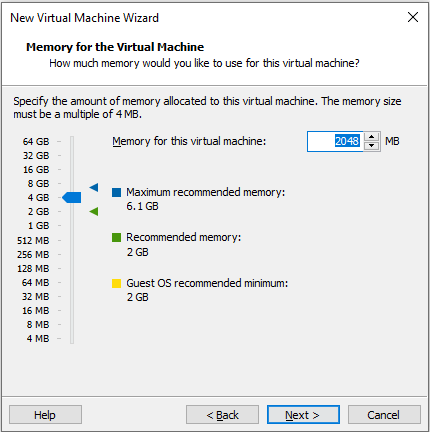
6. Wählen Sie danach Use network address translation (NAT) to connect. Wenn Sie jedoch keine Netzwerkverbindung wünschen, wählen Sie Keine Netzwerkverbindung verwenden > Weiter.

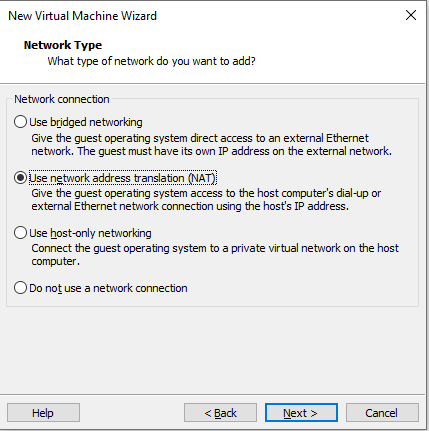
7. Vermeiden Sie es, die empfohlenen E/A-Controller zu ändern, Festplattentyp > Weiter.
8. Wählen Sie nun Create a new virtual disk > Next. Ändern Sie nicht die empfohlene Festplattengröße. Wählen Sie Virtuelle Festplatte als einzelne Datei speichern > Weiter.

9. Um die Erstellung der virtuellen macOS Mojave-Maschine abzuschließen, geben Sie den Speicherort an, an dem Sie die Datei auf der Festplatte speichern möchten > Weiter > Fertig stellen.
Warten Sie, starten Sie die virtuelle Maschine nicht.
Bevor wir die virtuelle Maschine starten, müssen Sie bestimmte Einstellungen bearbeiten. Führen Sie die folgenden Schritte aus, um die macOS Mojave-Einstellungen zu bearbeiten.
Schritte zum Bearbeiten der macOS Mojave-Hardwarespezifikationen:
1. Öffnen Sie VMware > wählen Sie die virtuelle macOS Mojave-Maschine > Einstellungen der virtuellen Maschine bearbeiten.

2. Lassen Sie VMware auf dem Standardspeicher der virtuellen Maschine laufen. Wir empfehlen die Verwendung von 4 GB.

3. Wenn Sie unter Prozessoren sehen, dass die Anzahl der Kerne mehr als 2 beträgt, bearbeiten Sie sie und machen Sie 2 unter Kernprozessoren.
4. Entfernen Sie als Nächstes unter Festplatte (SATA) eine bereits erstellte Festplatte. Wählen Sie SATA > Entfernen.

5. Wählen Sie nun Hinzufügen > Festplatte > Weiter > SATA (empfohlen) > Weiter > Vorhandene Festplatte verwenden . Navigieren Sie zum Speicherort der vorhandenen macOS-VMDK und klicken Sie auf „OK“.


Bearbeiten Sie die macOS-VMX-Datei
Sie sind jetzt nur noch einen Schritt davon entfernt, Ihre virtuelle Mac Mojave-Maschine zu verwenden. Um die letzten Änderungen vorzunehmen, schließen Sie VMware und befolgen Sie die nachstehenden Schritt-für-Schritt-Anweisungen:
1. Wechseln Sie zu dem Speicherort, an dem Sie die virtuelle macOS-Maschine gespeichert haben. Sein Standardspeicherort ist: Ordner "Dokumente" auf Ihrem C-Laufwerk.
2. Navigieren Sie nun zu macOS.vmx > Rechtsklick > Öffnen mit > Notepad.
3. Scrollen Sie bis zum Ende und fügen Sie hinzu: smc.version = „0“
4. Speichern Sie die Änderung und schließen Sie Notepad.
Sie sind jetzt fertig. Öffnen Sie VMware, wählen Sie Ihre virtuelle macOS Mojave-Maschine aus und genießen Sie sie.
Da wir VMware Version 15 verwenden, können Sie VMware-Tools von innen installieren. Gehen Sie dazu in Ihrem VMware > Install VMware Tools zur Registerkarte VM.
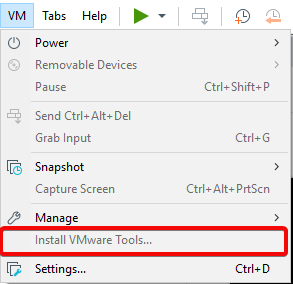
Fehlerbehebung
Manchmal, wenn die Patch-Datei nicht richtig verarbeitet wird, können Fehlermeldungen wie die folgenden auftreten:
„Mac OS X wird mit binärer Übersetzung nicht unterstützt“
„VMware Player nicht behebbarer Fehler: (vcpu-0)“
Wenn Sie „Mac OS X wird mit binärer Übersetzung nicht unterstützt“ erhalten, müssen Sie die Virtualisierung in Ihrer BIOS/UEFI-Konfiguration aktivieren.
Wenn Sie die Meldung „VMware Player nicht behebbarer Fehler: (vcpu-0)“ erhalten, bedeutet dies, dass Sie vergessen haben, smc.version = „0“ in der .vmx-Datei hinzuzufügen. Gehen Sie also zurück und fügen Sie es hinzu.
Das waren also die einfachen Schritte, um macOS Mojave unter Windows 10 auszuführen. Wenn Sie Schritt für Schritt vorgehen, dann kann nichts schief gehen. Bitte hinterlassen Sie uns einen Kommentar, um uns mitzuteilen, dass alles gut gelaufen ist. Wenn Sie jedoch auf ein Problem gestoßen sind, lassen Sie es uns wissen.
